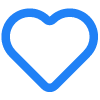苹果手机文件管理在哪里打开?别再用安卓思维了!它的藏身之处超乎想象
是不是换了iPhone后,翻遍所有界面都找不到那个熟悉的“文件管理”图标?这种困惑我太懂了!在安卓上理所当然的功能,到了苹果这里仿佛“消失”了。别急,你的iPhone并没有“阉割”这个功能,它只是换了一种更优雅、更高效的存在方式。苹果的理念从来不是给你一个堆满文件的“仓库”,而是一位智慧的“文件管家”,将不同文件自动归类到产生它的App中。今天,我们就来揭开这位管家的神秘面纱,让你彻底掌握在iOS上管理文件的正确姿势。

思维转换:苹果的“文件管理”是什么?
首先,请忘记安卓的“文件管理”。在iOS中,文件管理遵循 “应用沙盒” 原则:
每个App都有自己独立的存储空间(沙盒),它生成的文件默认优先存储在这里。因此,管理文件的第一原则是:去创建它的App里找。理解这一点,你的寻找之路就成功了一半。
核心入口一:“文件”App(最像传统管理的)
这是苹果为你准备的、最接近传统意义的文件管理中心。但它不仅仅是本地存储,更是整合了各种网盘的综合文件枢纽。
找到它:它在你的主屏幕上,应用名称就叫做 【文件】 (一个蓝色文件夹图标)。如果找不到,可以随时用Spotlight搜索(屏幕中间下拉)输入“文件”来启动它。理解它的结构:
“iCloud云盘”:这是苹果自家的云存储。在这里你可以创建文件夹、存放任意文件,并在所有苹果设备间同步。“我的iPhone”:这才是你手机的本地存储空间。你可以在这里看到一些App创建的文件,但并非全部。“位置”:下方会显示你安装的其他网盘App,如百度网盘、OneDrive等,点击即可直接管理其中的文件,无需打开对应App。
核心入口二:各App内部的“文件管理”
这是苹果文件管理的精髓所在。大多数文件,你应该直接去对应的App里管理。
管理照片和视频:去 【照片】 App。这里是所有多媒体文件的“家”,它提供了强大的相簿、分类和编辑功能。管理文档(Word, Excel, PPT):如果你用苹果的Pages、Numbers、Keynote,文件默认保存在“文件”App的iCloud云盘对应文件夹里。如果你用WPS Office或Microsoft Office,请直接打开这些App,它们的首页就是你的文档库。管理聊天文件(微信、QQ):打开微信 -> 点击右下角【我】 -> 【设置】 -> 【通用】 -> 【存储空间】 -> 【聊天记录管理】,这里可以清理缓存和文件。微信收到的具体文件,请在聊天窗口中点击右上角「…」查找“聊天文件”。管理下载的文件(Safari浏览器):在Safari中下载的文件,点击右上角的“下载”图标(一个圆圈箭头),即可查看和管理。下载位置默认在“文件”App的“iCloud云盘/下载”文件夹
核心入口三:连接电脑“宏观”管理
当你需要传输大量文件或进行更底层的管理时,连接电脑是最强大的方式。
有线连接(Mac/Windows):
用数据线将iPhone连接至电脑。在Mac上:它会自动打开【访达】(Finder),在左侧边栏的设备下就能看到你的iPhone,可以传输照片、视频和文件。在Windows上:安装iTunes后,你的iPhone会像一个相机设备出现在“此电脑”中,可以导入照片。
无线云端管理:
登录 iCloud.com 网站,用Apple ID登录后,你可以在线管理iCloud云盘、照片、备忘录等所有云端文件,功能非常全面。
高效管理小技巧
善用“文件”App的收藏:在“文件”App中,长按任何文件或文件夹,选择“收藏”,它就会出现在首页的“标签”下,方便快速访问。用“隔空投送”替代数据线:在苹果设备间传文件,AirDrop是最快最方便的选择。定期清理“其他”储存空间:在设置 -> 通用 -> [iPhone] 储存空间中,可以查看每个App占用的空间,并选择性卸载或清理缓存
总而言之,苹果手机文件管理在哪里打开这个问题的答案并非是单一的。你需要建立一个全新的认知:它是一个分散式、以应用为核心的协同体系。
你的主战场是系统自带的 【文件】App,它负责统筹全局;你的专项管理室是各个生产文件的App内部(如照片、微信、Office软件);而当你需要进行大规模数据传输时,连接电脑则是最强大的“控制台”。
掌握了这套逻辑,你就不再会纠结于找不到“文件管理”,而是能更高效、更清晰地让每一份文件都各得其所。现在,就打开你的iPhone,体验这种全新的管理哲学吧!